Quando registri un memo vocale su iPhone, come inviare tramite e-mail il memo vocale per gli altri? Video Memos è l'app predefinita su iPhone per registrare suoni o voci. Che tu abbia bisogno di condividere una lezione registrata o di inviare un messaggio vocale su iPhone, ecco la guida definitiva che dovresti conoscere.
La posta elettronica è il metodo più utilizzato di frequente per condividere i memo vocali. Ma se hai bisogno di condividere memo vocali di grandi dimensioni da iPhone, potrebbe non essere utile. Scopri di più sul metodo alternativo per condividere e gestire facilmente i memo vocali di iPhone.
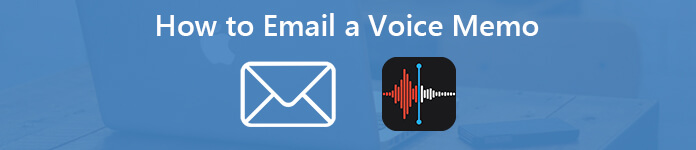
- Parte 1. Come inviare direttamente tramite e-mail un memo vocale su iPhone
- Parte 2. Come inviare tramite e-mail memo vocali di grandi dimensioni da iPhone
- Parte 3. Domande frequenti su come inviare tramite e-mail un memo vocale
Parte 1. Come inviare direttamente tramite e-mail un memo vocale su iPhone
Quando devi inviare per e-mail un memo vocale su iPhone, puoi sfruttare la funzione di condivisione dell'app Memo vocali. Ti consente di condividere il memo vocale registrato su Messaggio, Posta, Aggiungi alla nota, Facebook e altre app su iPhone.
Passo 1 Apri Memo vocali su iPhoneAvviare il Memo vocali app dalla schermata iniziale dell'iPhone. Basta ascoltare il memo vocale sull'iPhone e selezionare il file desiderato che desideri inviare via email.
Passo 2 Condividi un memo vocaleTocca il pulsante Condividi e scegli il file posta opzione per inviare tramite e-mail un memo vocale su iPhone. Puoi anche usare il Airdrop, Messaggio, Aggiungi alla nota o altra app per inviare il file.
Passo 3 Invia un memo vocale tramite e-mailScegli l'account di posta, inserisci l'indirizzo email del destinatario nel file A campo così come il Oggetto per la posta. Clicca il Invia pulsante per inviare il memo vocale come e-mail su iPhone.
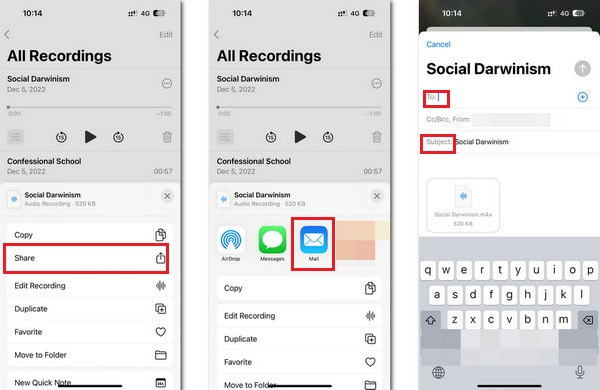
Nota: è un metodo per inviare solo alcuni piccoli memo vocali. Solo il server di posta elettronica con servizio cloud consente di inviare e-mail di memo vocali di grandi dimensioni. Se vuoi inviare un memo vocale di grandi dimensioni tramite Gmail, ad esempio, devi lavorare con Google Drive.
Limitazione dimensioni email per memo vocali su iPhone
È facile inviare tramite e-mail un memo vocale su iPhone, ma la limitazione delle dimensioni per i server di posta dovrebbe essere un fattore importante da prendere in considerazione.
Gmail: La dimensione massima dell'allegato è 25MB.
Yahoo Mail : Consenti allegati fino a 25MB.
Prospettiva : La dimensione massima dell'allegato è 20MB.
Hotmail: Consenti l'invio di file fino a 10MB.
Mail.com: La dimensione massima è 50MB per allegato e 10MB per file.
AOL: Supporta fino a 25MB per email.
Parte 2. Come inviare tramite e-mail memo vocali di grandi dimensioni da iPhone
Cosa fare se non è possibile inviare un memo vocale via e-mail su iPhone a causa delle dimensioni del file di grandi dimensioni? Quando devi condividere una lezione di grandi dimensioni o un'intervista, potresti non essere in grado di inviare i file direttamente su iPhone. Basta trovare i metodi per inviare tramite e-mail memo vocali di grandi dimensioni da iPhone come di seguito.
Come copiare memo vocali da iPhone a computer
Dopo aver sincronizzato i memo vocali da iPhone al computer, puoi comprimere, ritagliare o persino inviare memo vocali. Trasferimento iPhone di Apeaksoft è un metodo semplice per copiare memo vocali di grandi dimensioni da iPhone a computer senza alcuna perdita.

4,000,000+ Download
Trasferisci memo vocali, foto, video da iPhone a PC senza alcuna perdita.
Decidi di conservare i file su iPhone o rimuovili per liberare spazio.
Sincronizza facilmente i memo vocali con computer, iTunes e dispositivi iOS.
Compatibile con l'ultimo iPhone 15 con versione iOS 17.
Passo 1 Collega l'iPhone al computer tramite un cavo USB
Scarica e installa il trasferimento memo vocale. Avvia il programma sul tuo computer e collega il tuo iPhone al computer con un cavo USB. Il programma è in grado di rilevare automaticamente l'iPhone.

Passo 2 Visualizza in anteprima e gestisci i memo vocali su iPhone
Vai Musica scheda, puoi visualizzare tutti i memo vocali su iPhone. Scegli quelli desiderati che vuoi inviare. Seleziona le caselle accanto ai memo vocali grandi da inviare via e-mail all'interno del programma.

Passo 3 Invia memo vocali da iPhone al computer
Clicca su Esporta a e seleziona l'opzione Esporta su PC, è possibile impostare una cartella specifica in cui salvare i memo vocali. Successivamente puoi inviare i memo vocali dall'iPhone al tuo computer.

Come inviare e-mail a memo vocali grandi compressi o divisi su iPhone
Basta comprimere i memo vocali, convertirli in un altro formato di file o persino dividere il memo vocale in più clip, è possibile inviare con facilità qualsiasi memo vocale di grandi dimensioni su iPhone. Apeaksoft Video Converter Ultimate è l'ottimo metodo per comprimere, dividere e convertire i memo vocali su iPhone per inviare i file come e-mail.

4,000,000+ Download
Modifica e comprimi i memo vocali con bitrate, frequenza di campionamento e altro.
Converti M4A in MP3 e altri formati audio compressi con dimensioni ridotte.
Clip il memo vocale di grandi dimensioni in clip diverse o addirittura unirle in una sola.
Fornire più di formati di file e preset 200 per i file di output.
Passo 1 Converti il memo vocale in formato MP3
Avvia il convertitore video definitivo sul tuo computer. Poiché MP3 è la scelta migliore quando devi inviare tramite e-mail un memo vocale su iPhone a un altro dispositivo. Puoi prima convertire il formato M4A in formato MP3 utilizzando il file Converter caratteristica.
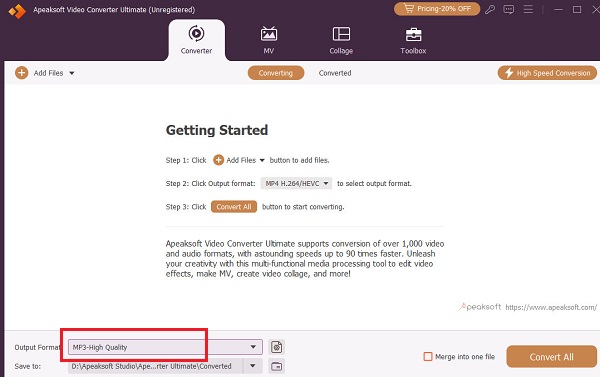
Passo 2 Usa il compressore audio
Una volta che si convertire il memo vocale in MP3 formato, è possibile fare clic su Strumenti pulsante per cercare Compressore audio.
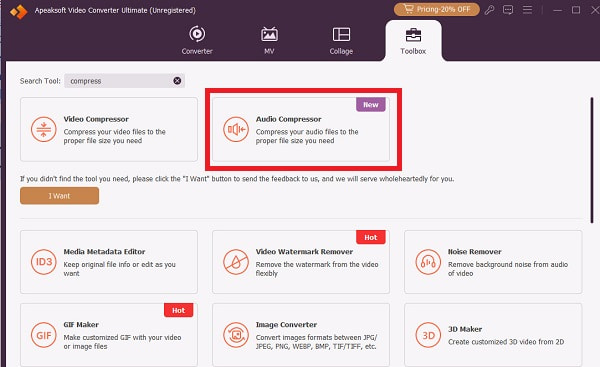
Passo 3 Comprimi il memo vocale
Clicca su + pulsante per aggiungere il memo vocale da comprimere. Nella nuova finestra è possibile personalizzare il file Nome, Taglia, Frequenza di Campionamento, Bitrate a volontà. Quindi puoi fare clic Salvare menu per scegliere la destinazione del file del memo vocale sul computer e fare clic su Comprimere pulsante per finire.
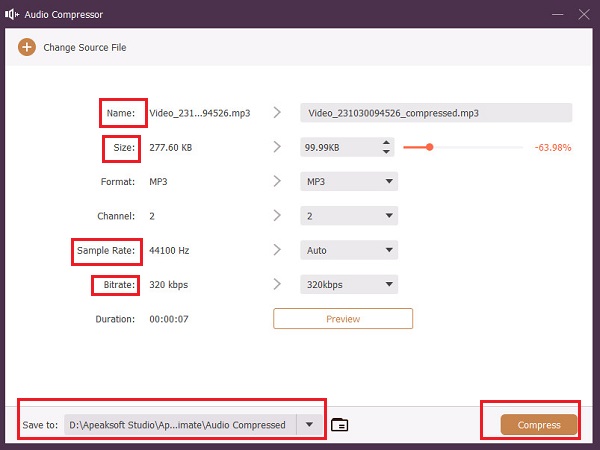
Parte 3. Domande frequenti su come inviare tramite e-mail un memo vocale
Come usare la messaggistica vocale in WhatsApp?
Oltre all'app Memo vocali, WhatsApp è un'altra buona scelta per inviare un messaggio vocale. Dopo aver aperto WhatsApp, tocca e tieni premuto il pulsante Messaggio vocale, che ha la forma di un microfono. Se desideri annullare la registrazione del messaggio, scorri verso sinistra.
Perché non riesco a inviare messaggi vocali sul mio iPhone?
Per inviare messaggi vocali è necessaria una connessione Internet stabile. Se la velocità di Internet non è sufficientemente fluida, potresti non essere in grado di inviare. Puoi provare a connetterti a un'altra rete o a riavviare l'app Memo vocale.
Possiamo inviare messaggi vocali con Google Messaggi?
Sicuro. Inviare un messaggio vocale utilizzando Gmail è facile come inviare un messaggio di testo. Aprire Google Messaggie tocca Tap casella dei messaggi > Microfono. Dopo aver finito di registrare il tuo messaggio vocale, verrà automaticamente salvato come bozza. Puoi ascoltarlo prima di inviarlo.
Perché non riesco a trovare i memo vocali sul mio iPhone?
Puoi riavviare l'app Memo vocali e ricontrollare. Oppure, se ne hai eseguito il backup su iCloud, puoi provare a cercarli su iCloud. Rubinetto Impostazioni profilo > il tuo nome > iCloud. Quindi, cerca i tuoi memo vocali. Anche i backup di iTunes potrebbero essere in grado di trovarlo.
Quanto dura un memo vocale registrato su un iPhone?
Un memo vocale dell'iPhone in sé non limita la lunghezza della voce. La durata può dipendere principalmente dalla capacità di memoria del tuo iPhone. Se la capacità è insufficiente, verrai avvisato.
Conclusione
L'articolo condivide i metodi su come inviare memo vocali da iPhone tramite e-mail. Se il tuo memo vocale è abbastanza piccolo, puoi inviare il file via e-mail come allegato direttamente all'interno dell'app Memo vocali su iPhone. Quando arrivi inviare tramite e-mail memo vocali di grandi dimensioni dell'iPhone, faresti meglio a copiarli sul tuo computer, quindi comprimerli, dividerli o convertirli con Video Converter Ultimate. Nella custodia, puoi inviare facilmente qualsiasi memo vocale di grandi dimensioni su iPhone.








